Представьте, что у вас на телефоне/смартфоне есть некий видеоролик, который вы бы хотели показать домочадцам. Понятно, что небольшой экран мобильного устройства подходит для этого хуже всего. И что же делать? Показывать видео на экране телевизора, что возможно при определенных обстоятельствах.
USB
Самый простой вариант — подключение телефона к телевизору с помощью . На задней части корпуса ТВ вы можете найти USB-порт, а чаще всего даже не один, и подключить к нему телефон. В режиме накопителя телефон будет не только заряжаться от телевизора, но и позволит просматривать видеоролики, а также фотографии. Правда, почему-то этот вариант работает не со всеми смартфонами, причем даже на одинаковых прошивках. Почему? Загадка.

HDMI
Технология HDMI позволяет передавать видеоизображение и звук наивысшего качества с одного устройства на другое, но вот незадача: если на телевизоре вы наверняка найдет порт HDMI, то в телефоне — крайне маловероятно.
На помощь приходит (Mobile High-Definition Link) — сравнительно новый интерфейс, который объединяет в себе функциональность интерфейсов HDMI и MicroUSB. Покупаете переходник как на картинке ниже, после чего подключаете его одной стороной к телефону, другой — к ТВ, и видите все, что происходит на дисплее вашего мобильного устройства на экране телевизора.

Miracast
Если хотите подключить телефон к телевизору без проводов, подойдет технология Miracast. Она, в свою очередь, основана на другой технологии, которая называется Wi-Fi Direct, и позволяет сопряжаться двум устройствам без наличия дополнительных устройств вроде Wi-Fi маршрутизатора.
Таким образом телефон подключается к ТВ по Wi-Fi напрямую. Это очень удобно. Главное, что бы Wi-Fi поддерживал телевизор, а Miracast — телефон.
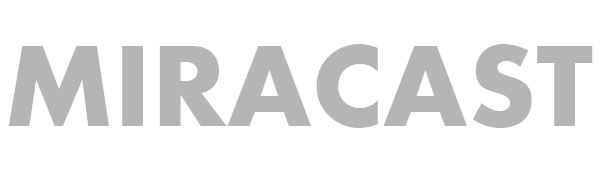
UPnP/DLNA
Еще одна беспроводная технология, которая позволяет передавать трансляцию на телевизор. Правда, в данном случае это касается только тех телевизоров, которые поддерживают функцию SmartTV. В противном случае передача видео осуществлена не будет.
Для использования технологии в обязательном порядке требуется установка приложения на смартфон. Для Android подходит приложение BubbleUPnP for DLNA, которое вы можете найти в Play Market.
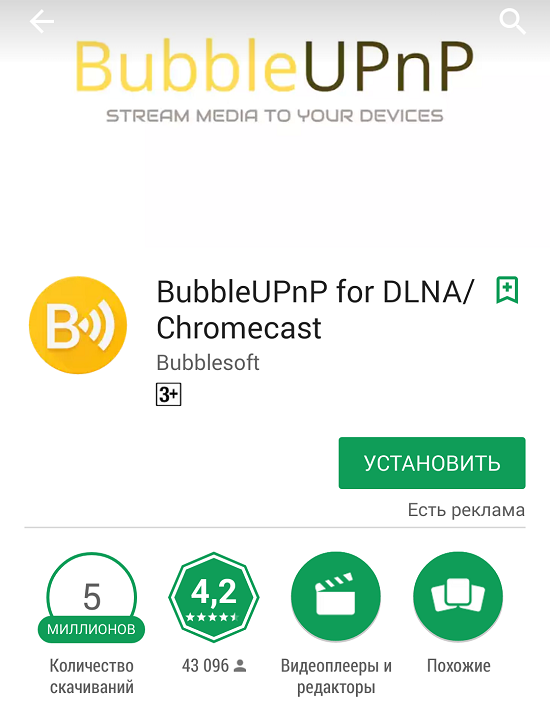
В настоящий момент существуют проводные и беспроводные способы подключения смартфона или планшета к ТВ.
Через hdmi
Во-первых, Вам понадобится телевизор с HDMI разъемом . В идеале это был бы Smart TV. Во-вторых – планшет или смартфон и кабель HDMI.
Также может понадобиться MHL адаптер – специальный переходник microUSB — HDMI (если на смартфоне нет разъема этого типа). Сам переходник должен постоянно подзаряжаться с помощью подключённого к нему по microUSB зарядному устройству .
 Преимущества этого метода – высокое качество
и скорость
передачи данных. Все то, что пользователь делает на смартфоне будет отображаться на ТВ практически без задержки.
Преимущества этого метода – высокое качество
и скорость
передачи данных. Все то, что пользователь делает на смартфоне будет отображаться на ТВ практически без задержки.
Для соединения такого типа понадобится в выключенном состоянии соединить устройства между собой с помощью кабеля HDMI, а затем включить. После автоматической настройки соединения запустится функция зеркалирования , то есть изображение смартфона можно будет видеть на телевизоре.
Используем USB
С помощью соединения по USB не получится продублировать изображение со смартфона. Однако можно его применять для использования смартфона в качественно съемного накопителя .
 Управление будет осуществляться благодаря интерфейсу телевизора. Подключаете с помощью своего стандартного USB кабеля.
Управление будет осуществляться благодаря интерфейсу телевизора. Подключаете с помощью своего стандартного USB кабеля.
На современных устройствах Вы сможете, помимо просмотра видеороликов и прослушивания аудиозаписей, прочитать книги сохраненные в памяти смартфона или просмотреть презентации. Таким же образом можно использовать обычную USB-флешку . Рекомендуем использовать этот метод, когда желаете просмотреть слайд шоу из своих фото.
Как использовать Wi-Fi
Теперь переходим к беспроводным подключениям, в частности по радиоканалу Wi-Fi. Большинство современных телевизоров снабжено встроенным Wi — Fi модулем . Так что, никаких дополнительных роутеров не понадобится . В зависимости от Вашей модели, технологии могут иметь разные названия. Для LG – Smart Share, для Samsung – AllShare, Miracast.
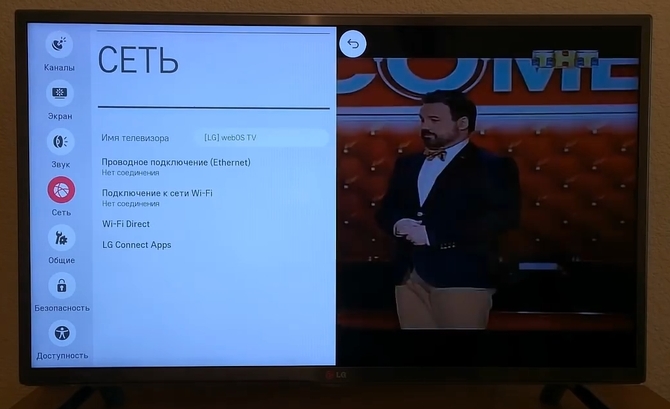 У обладателей айфонов есть возможность подключения к телевизорам с помощью технологии AirPlay
. В этом случае понадобится дополнительная приставка к ТВ.
У обладателей айфонов есть возможность подключения к телевизорам с помощью технологии AirPlay
. В этом случае понадобится дополнительная приставка к ТВ.
Технология Wi-Fi Direct также позволяет производить соединение напрямую. Телефон и телевизор должны поддерживать Wi-Fi Direct. На смартфоне эта функция активируется в разделе «Беспроводные сети и подключения ». На ТВ же нужно попасть в настройки сети (на пульте обычно есть кнопка, позволяющая быстро это сделать).
Способ подключения Wi-Fi Direct. Активируем и выбираем устройство для подключения.
Как вывести изображение с телефона
Рассмотрим, как вывести изображение с телефона на примере телевизора LG.
С помощью пульта открываем раздел Screen Share .
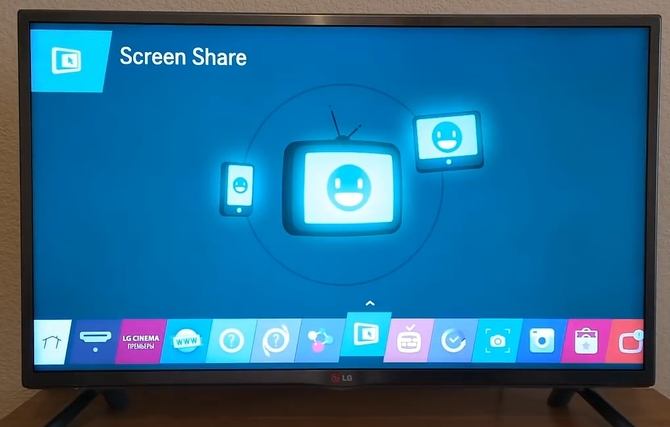
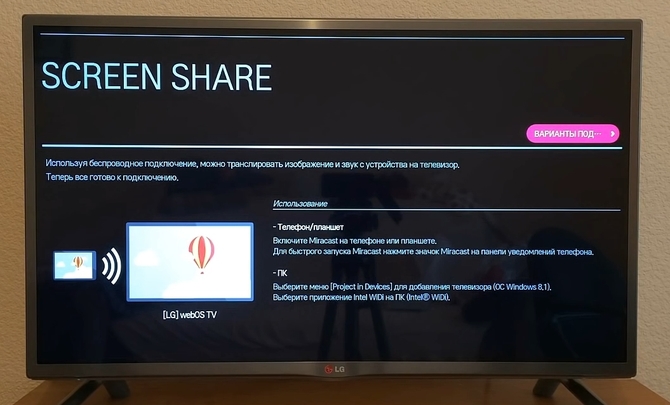
Если под рукой есть телефон и телевизор и при этом хочется посмотреть фильм на большом экране, пробежаться по интернету или показать клиенту/коллегам презентацию, а компьютера рядом нет, то… Здесь и кроется загвоздка – единого стандарта, позволяющего транслировать видео с телефона на телевизор - нет, а о куче способов реализации этого нехитрого плана большинство обычных пользователей не осведомлены. Сейчас поможем им разобраться в этом.
С помощью кабелей HDMI и MHL
Начнем со стандартных вариантов, предполагающих наличие кабелей. Если на телевизоре есть разъем HDMI, а на телефоне – micro-HDMI или mini-HDMI, то решить задачу совсем просто – соединяем порты специальным кабелем и наслаждаемся результатом. HDMI – довольно распространенный стандарт, плюс внешнее питание при подключении устройств не требуется.
Альтернатива HDMI – MHL, основанный на HDMI и разрабатывавшийся с прицелом как раз на мобильные девайсы. Он объединяет функционал micro-USB (подзарядка) и HDMI (передача аудио и видео высокого качества). В продаже чаще всего встречается переходник со следующими разъемами: выход micro-USB (для связки с телефоном), вход micro-USB (под внешнее питание) и вход HDMI (для подключения кабеля от ТВ). Да, необходимы аж два провода вдобавок к переходнику, зато решение смотрится универсальным.
Как обойтись без проводов
Если вам не нравится маяться с кабелями, тогда рекомендации таковы – ставьте на телефон программу, превращающую его в UPnP/DLNA-сервер (соответственно, нужен современный телевизор). Дальше – просто транслируем видео и фото с маленького дисплея телефона на телевизор по Wi-Fi. Для Android-устройства отлично подойдет приложение BubbleUPnP – запустив его, перейдите в Devices, чтобы отметить вашу модель ТВ, дальше – Library и выберите нужный файл в папке.
Или вот vGet. Интерфейс этой программы напоминает интернет-браузер. В url-строчку вы вбиваете адрес, переходите по нему и нажимаете на видеофайл, после чего предлагается стриминг, скачивание или DLNA. Нам нужна последняя опция – после клика ролик начнет проигрываться на ТВ, на смартфоне же отобразится панель управления с полосой прокрутки и кнопкой Play/Pause. Что интересно, телефон можно выключить и пойти по своим делам, но проигрывание видео на телевизоре при этом не прекратится.
Разумеется, дело не ограничивается сторонними приложениями, позволяющими дублировать дисплей мобильника на крупном экране. У компаний, занимающихся производством техники, есть и фирменные решения. У «ящиков» Samsung эта функция носит название AllShare – пара кликов, и смартфон связан по Wi-Fi с «большим братом». А у LG – Smart Share (только для полного счастья понадобится еще и смартфон от LG).
Стандарт Miracast
Чуть не забыли – пары слов также заслуживают стандарты вроде Miracast и WiDi (aka Wireless Display). Miracast, к примеру, не подразумевает наличие в мобильнике каких-то хитрых передатчиков – нужен только модуль Wi-Fi, которым, очевидно, снабжена любая современная «труба». Связь с телевизором в данном случае осуществляется по Wi-Fi или же через донгл, подключенный к порту HDMI.
Что касается Apple, то «яблочный» гигант разработал для своих устройств, выступающих в роли передатчиков контента, технологию AirPlay. Все, что нужно, – чтобы оба устройства функционировали «в объятиях» одной локальной сети.
В век информационных технологий в каждом доме есть большой современный телевизор, а также у каждого члена семьи имеется смартфон или планшет на ОС Android. Очень часто имеется необходимость в трансляции видео с этих устройств на ТВ, чтобы можно было насладиться качественным изображением на большом экране. Даже если в телевизоре нет поддержки Smart TV и DLNA, то к нему может быть подключен медиаплеер Google Chromecast, Apple TV, XBox TV, Roku, WDTV и другие. Для этого в Google Play уже существует множество приложений, мы же рассмотрим самые заметные из них: платное AllCast Premium и бесплатное LocalCast.
AllCast Premium
Почему Premium? В бесплатной версии установлено ограничение на продолжительность видео в 60 секунд, поэтому вряд ли получится её использоваться для практических целей, разве что для теста. Цена за премиум версию - 5$, кого это напрягает, читайте следующий пункт про бесплатное приложение
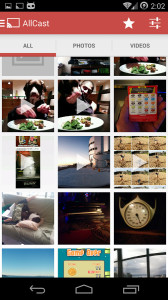
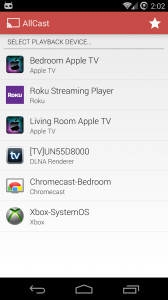
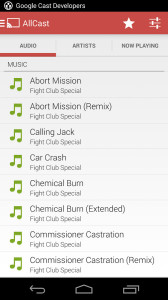
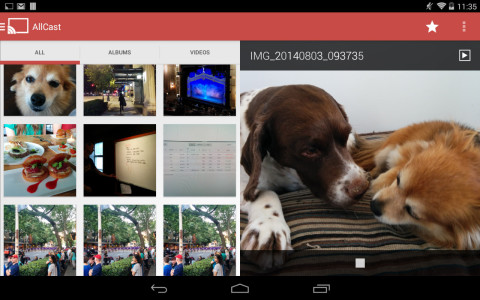
Пользоваться программой проще простого - запускаем её, включаем телевизор, allcast автоматически его находит. Если этого не произошло, убедитесь, что ваш телефон или планшет подключены к одному роутеру с телевизором. Далее заходим в папку с нужными файлами и посылаем их на ТВ, который автоматически начнёт их воспроизведение.
Бесплатное приложение LocalCast
На данный момент уже выпущена версия приложения 3.4.0, в которой доступен просмотр видео, а также изображений, музыки и PDF-документов. Помимо телевизоров Samsung, LG и Panasonic Smart TV, телевизионных приставок Apple TV и Chromecast, можно также выводить картинку на большой экран через . Также доступно воспроизведение контента из облака Google Drive и есть поддержка плейлистов.
Так же в приложении есть уникальная возможность выключить звук на телевизоре и вывести его на смартфоне или планшете. Когда, к примеру, все уже спят, вы можете включить фильм на телевизор, а звук вывести в наушники, вставленные в телефон.
Хоть приложение и бесплатное, оно показывает рекламу. Вы можете отключить пока рекламы, заплатив столько, сколько не жалко.
Смотреть фильмы или мультфильмы удобнее на большем экране. Поэтому стоит подумать о том, как подключить смартфон к телевизору. Следует отметить, что с подобной задачей справится любой пользователь, но нужно разобраться со всеми существующими способами. Только после этого можно будет приступать к подключению мобильного устройства к ТВ.
Способы подключения телефона к телевизору
Так как подключить смартфон к телевизору иногда может быть полезно, необходимо разобраться со всеми методами. На самом деле существует несколько способов, способных передать изображение на ТВ:
- USB-кабелем;
- HDMI-кабелем;
- Беспроводным подключением;
- Аналоговым проводом.
Подключение через USB
Так как подключить телефон к телевизору через usb проще всего, стоит его рассмотреть. В каждом смартфоне имеется Micro USB порт, а в телевизоре USB-порт. Важно понимать, что подобный разъем имеется только у современных телевизоров.

Чтобы подключить смартфон к телевизору через usb, необходимо воспользоваться кабелем для зарядки. После того как оба устройства будут соединены, следует настроить режим чтения. Стоит учесть, что подобная функция расположена в настройках устройства.
В телевизоре Самсунг для включения режима чтения необходимо кликнуть на кнопку USB или Multimedia. В продуктах LG и Sony на пульте расположена кнопка «Home». Еще одним распространенным вариантом, позволяющим перейти в режим чтения, является клавиша «Source».
После нажатия на кнопку, откроется специализированное меню. Для выбора источника сигнала требуется кликнуть на иконку «USB». Затем появится меню, в котором следует определиться с тем, какие типы файлов будут открываться на ТВ. Важно учесть, что смартфон при подключении через ЮСБ интерфейс выступает в качестве носителя информации.
Также полезно знать, как подключить планшет к телевизору через usb. На самом деле все просто, процедура проводится также, как и подключение смартфона. Единственным отличием может быть расположение пунктов меню.
После просмотра фильма, нужно не забыть поменять источник сигнала. Подобный способ удобен тем, что под руками всегда имеется ЮСБ кабель, так как он идет в комплекте с устройством. При этом в момент работы с файлами, смартфон или планшет заряжается.
HDMI интерфейс
Что делать если нет возможности подключиться к ТВ через USB? Как подключить Андроид к телевизору в этом случае? Можно воспользоваться HDMI кабелем. В отличие от ЮСБ-интерфейса подобный способ подключения, позволяет дублировать содержимое экрана смартфона на телевизоре.
Стоит учесть тот нюанс, что для подключения устройства к телевизору придется приобрести специальный переходник. Если подобного инструмента не будет, пользователь не сможет подключиться к ТВ. Это связано с тем, что у смартфонов отсутствует HDMI-порт.
После подключения кабеля, в телевизоре нужно установить сигнал – HDMI. Это же касается и телефона. Когда настройка будет завершена, на телевизоре будет отображаться содержимое экрана смартфона. При этом появляется возможность смотреть фильмы, открывать фотографии, играть, а также посещать Интернет-ресурсы.
![]()
Альтернативой обычного HDMI кабеля могут стать:
- SlimPort.
Это своего рода переходники, на одном конце расположен Micro USB, а на другом конце разъем для HDMI кабеля. Независимо от выбранного стандарта, на экран телевизора можно передать видео высокого качества, а также звук.
Подключение через Wi-Fi
Самым распространенным способом, позволяющим передавать изображение с планшета на телевизор, является использование беспроводного подключения. С развитием информационных технологий проводное подключение уходит на второй план. Это связано с тем, что провода мешают нормальному передвижению по комнате. К тому же провода могут быстро повреждаться. Современные смартфоны, как и телевизоры способны подключаться к одной Wi-Fi сети.

Чтобы осуществить подключение Андроида к телевизору через Wi-Fi, необходимо воспользоваться одной из существующих технологий:
- DLNA;
- Direct;
- Miracast.
Технология DLNA
Большая часть современных телевизоров оснащена технологией DLNA. Что касается старых аппаратов, то у них нет подобной функции. Пользователям, имеющим устаревшие модели телевизора, не стоит расстраиваться, так как можно воспользоваться медиаплеером или Android-стиком.
Что касается телефона, то придется дополнительно устанавливать DLNA сервер. После этого его нужно будет настроить:
- Войти в настройки;
- В разделе «Сеть » найти пункт «Общий доступ и соединение »;
- На следующем шаге найти раздел «Медиасервер »;
- Для трансляции видео со смартфона на телевизор, необходимо установить галку напротив пункта «Режим доступа к контенту »;
- Определиться с типом контента (можно выбрать фото, музыку или видео).
После завершения настроек, можно будет вывести изображение с телефона на телевизор. Смартфон будет выступать в качестве сервера. Для корректной работы соединения, необходимо в роутере включить режим UPnP.
Wi-Fi Direct
Как подключить телефон к телевизору, если нет точки доступа? Современные устройства поддерживают такую технологию, как Wi-Fi Direct. Благодаря подобному функционалу, смартфон может напрямую подключаться к ТВ. При этом смартфон определяется телевизором как мультимедийное устройство.
Для подключения телефона к телевизору, необходимо выполнить последовательно следующие действия:
- В настройках смартфона включить доступ Wi-Fi Direct;
- Все то же самое проделывается на телевизоре. Если сложно отыскать функцию, нужно ознакомиться с инструкцией;
- В телевизоре появится список доступных устройств. Нужно будет выбрать используемый смартфон. После этого устройства будут синхронизированы.
Так как транслировать видео с телефона на телевизор несложно, этим способом может воспользоваться каждый. Единственное, о чем стоит помнить, это то, что смартфоны с устаревшими версиями Андроид, не поддерживают подобную технологию.
Wi-Fi Miracast
В современных устройствах появилась новая технология – Miracast. Благодаря подобной возможности, можно подключать устройства без маршрутизатора. Чтобы включить функцию необходимо:
- На телевизоре войти в раздел настроек.
- Найти и включить функцию Miracast.
- На смартфоне войти в раздел «Экран».
- Среди доступных устройств выбрать нужный телевизор.
Как только настройки будут завершены, содержимое смартфона будет передано на дисплей телевизора.
Miracast имеется ряд преимуществ над другими технологиями беспроводного подключения. К ним можно отнести:
- Быструю передачу «объемных» файлов;
- Защиту беспроводного соединения с использованием WPA2-шифрования;
- Двустороннюю передачу информации;
- Возможность передачи 3D файлов.
Благодаря возможностям технологии можно посмотреть фильм любого качества или поиграть в игры.
Подключение через аналоговый кабель
Старенький телевизор не имеет USB и HDMI портов, а также не может подключаться к беспроводным сетям. Как в этом случае соединить смартфон с телевизором и можно ли это вообще сделать?

На самом деле все не так плохо. Подключить смартфон к старенькому телевизору возможно. Для этого рекомендуется использовать аналоговые кабеля:
- S-Video;
- SCART.
Следует отметить, что с другой стороны кабеля находится Micro USB разъем. Нужно помнить, что подобные кабеля не востребованы, поэтому их придется искать в интернет-магазинах. При этом передаваться может только изображение невысокого качества.
Как вывести изображение при помощи аналогового кабеля? Все просто, нужно подключить провод к устройству, а затем на телевизоре включить режим AV. После этого останется выбрать один возможный файл. Выводить на экран можно будет как видео файл, так и фотографии.
Видео инструкция по подключению телефона к телевизору
Подведем итог
Владельцы смартфонов могут подключить свои устройства к телевизорам. Существует несколько способов, позволяющих синхронизировать эти устройства. Следует отметить, что старые устройства, также могут быть подключены друг к другу. Пользователям рекомендуется проанализировать каждый существующий способ, а затем выбрать более подходящий вариант. Лучше всего выбирать способ согласно своим потребностям.
Если у пользователя современный смартфон и телевизор, лучше всего подключаться через Wi-Fi, используя технологию Miracast. Благодаря этому, не нужно будет отдельно приобретать маршрутизатор.
